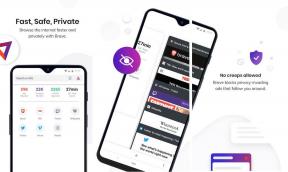Trashing the Mystery: Odkrivanje, kje je smeti v sistemu Android
Miscellanea / / April 06, 2023
Pogosto smo se borili za prostor za shranjevanje na naših telefonih po določenem obdobju. In včasih tudi brisanje podatkov ne deluje. Se sprašujete zakaj je tako? No, to je zato, ker so datoteke še vedno shranjene v mapi smetnjaka v sistemu Android, čeprav ste jih izbrisali. Toda kje je smeti v Androidu? Preberite, če želite izvedeti.

Za večino naprav brisanje nečesa ne pomeni, da je bilo trajno izbrisano iz pomnilnika naprave. Običajno so določeno obdobje shranjeni v mapi za smeti, če si premislite. Kaj pa, če jih namesto tega želite trajno izbrisati? Kako najdete smeti v sistemu Android? Beri naprej.
Opomba: Če ni ročno izbrisana, Androidova mapa za smeti običajno hrani izbrisane elemente 30 dni od datuma, ko so bili prvotno izbrisani, in jih je mogoče po potrebi obnoviti.
1. Poiščite smeti v sistemu Android s pomočjo galerije telefona
Čeprav so fotografije dober način za negovanje vaših spominov, včasih pretiravamo s tem, koliko jih posnamemo. In tu pride prav gumb za brisanje. Vendar so te izbrisane fotografije morda še vedno na voljo v mapi smetnjaka.
Torej, poglejmo, kako lahko najdete mapo s smetnjaki v fotogaleriji vaše naprave.
Opomba: Za predstavitvene namene uporabljamo galerijo telefonov naprave Samsung Galaxy. Postopek iskanja smeti v galeriji telefona vaše naprave je lahko nekoliko drugačen.
Korak 1: Odprite galerijo telefona svoje naprave.
2. korak: Zdaj tapnite ikono hamburgerja in odprite možnosti menija.
3. korak: Tukaj se dotaknite koša.
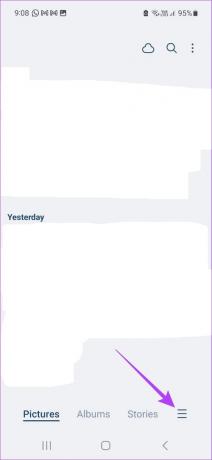

4. korak: Nato izberite vse elemente, ki jih želite izbrisati.
5. korak: Dotaknite se Izbriši vse.
6. korak: Tukaj tapnite Izbriši.


To bo takoj izpraznilo smeti v sistemu Android.
2. Poiščite smetnjak v aplikaciji File Manager v sistemu Android
Aplikacija za upravljanje datotek vam pomaga pri dostopu do vseh datotek in map. V njej je tudi mapa Prenosi, ki samodejno shrani vse vaše prenose. Vendar pa lahko postane frustrirajuće, ko brišete datoteke, vendar so še vedno prikazane v vaši napravi. Da bi to preprečili, si poglejmo, kako najti in izprazniti koš v aplikaciji za upravljanje datotek Android.
Opomba: Nekatere aplikacije za upravljanje datotek morda nimajo mape za smeti.
Korak 1: V napravi odprite aplikacijo za upravljanje datotek.
2. korak: Tukaj tapnite ikono hamburgerja, da dobite vse možnosti menija.
Zdaj, če ima vaša naprava mapo za smeti, bi morala biti vidna tukaj.


3. korak: Druga možnost je, da tapnete mapo Prenosi.
4. korak: Nato preverite, ali je mapa s smetnjaki vidna.


Ko najdete mapo s smetnjaki, lahko izberete in izbrišete vse elemente, ki so trenutno v njej.
V napravah Samsung
Če uporabljate napravo Samsung, je postopek iskanja in praznjenja mape smeti morda nekoliko drugačen. Za to sledite spodnjim korakom.
Korak 1: Odprite mapo Moje datoteke.
2. korak: Tukaj se pomaknite navzdol in tapnite Koš.
3. korak: Dotaknite se ikone s tremi pikami.

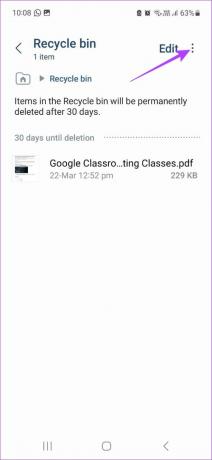
4. korak: Nato tapnite Izprazni.
5. korak: Dotaknite se Izbriši.

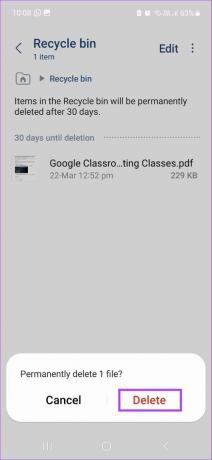
S tem boste takoj izpraznili mapo smeti.
3. Poiščite koš v sistemu Android z aplikacijami za shranjevanje v oblaku
Najbolj priljubljena shramba v oblaku, kot sta Google Drive in OneDrive, ima tudi svojo mapo za smeti. To pomeni, da ko je datoteka izbrisana, ostane v tej mapi za določen čas. Čeprav je to dober način, da se prepričate, da nobena pomembna datoteka ni pomotoma izbrisana, lahko tudi zasede nepotreben prostor na vašem pogonu.
Sledite spodnjim korakom, da poiščete in izpraznite mapo smeti na Google Drive in OneDrive.
V Google Drive
Korak 1: Odprite Google Drive.
Odprite Google Drive
2. korak: Dotaknite se ikone hamburgerja.
3. korak: Nato tapnite Koš. To bo prikazalo vse datoteke, ki so trenutno na voljo v mapi smeti.


4. korak: Nato dolgo pritisnite na vse elemente, ki jih želite izbrisati, da jih izberete.
5. korak: Dotaknite se ikone s tremi pikami v zgornjem desnem kotu.


6. korak: Dotaknite se Izbriši za vedno.
7. korak: Za potrditev znova izberite Izbriši za vedno.


V OneDrive
Korak 1: Odprite aplikacijo OneDrive.
Odprite Microsoft OneDrive
2. korak: Nato tapnite ikono profila v spodnjem desnem kotu.
3. korak: Tukaj se dotaknite koša.


Zdaj bodo vidne vse datoteke, ki so trenutno v košu. Če želite počistiti to mapo, preprosto izberite vse datoteke in tapnite Izbriši vse.
4. Poiščite Androidovo mapo Trash Folder v Google Photos
Določene naprave Android morda nimajo na voljo nobene izvorne aplikacije za galerijo fotografij in imajo samo Google Foto. Oglejmo si torej, kako poiskati in izbrisati smeti v aplikaciji Google Photos.
Korak 1: Odprite aplikacijo Google Photos.
Odprite Google Photos
2. korak: Nato tapnite Knjižnica v spodnjem desnem kotu.
3. korak: Tukaj tapnite Koš. To bo odprlo mapo smeti.

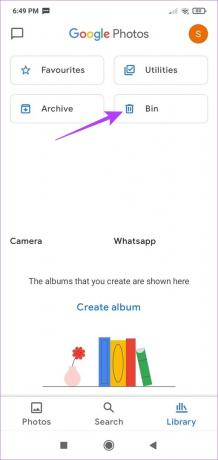
4. korak: Če želite počistiti koš, dolgo pritisnite in izberite elemente, ki jih želite počistiti.
5. korak: Nato tapnite Izbriši.
6. korak: Dotaknite se možnosti Trajno izbriši.
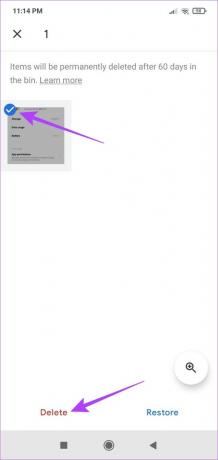

S tem boste izbrisali vse elemente iz mape smeti Google Photo. Oglejte si ta članek, če ste Smetnjak Google Photos je še vedno prikazan kot poln.
Namig: Če izbrišete aplikacijo v sistemu Android, bodo njeni podatki še vedno shranjeni v sistemu Android. Zato boste morda tudi želeli počisti predpomnilnik in podatke aplikacij v sistemu Android.
Pogosta vprašanja o iskanju mape za smeti v sistemu Android
Da, smeti v sistemu Android lahko najdete in izbrišete z aplikacijami drugih proizvajalcev, kot je CC čistilo.
Da, v sistemu Android lahko obnovite izbrisane datoteke iz mape smeti. Ko izberete datoteke, namesto da tapnete na brisanje, tapnite na obnovitev. S tem boste datoteko obnovili v prvotno mapo.
Določene izvorne aplikacije za sporočanje, kot je Samsungova aplikacija za sporočila, imajo na voljo mape za smeti, če želi uporabnik pridobiti prej izbrisana besedila. Če se dotaknete ikone menija ali ikone profila, se prikaže mapa smeti, če je na voljo.
Počistite smeti
Medtem ko je Androidova mapa smetnjakov pomembno orodje za zagotovitev, da lahko obnovite pomotoma izbrisane elemente, lahko na koncu zasedejo nepotreben prostor v vaši napravi. Zato upamo, da vam je ta članek pomagal pri iskanju in praznjenju smeti v sistemu Android. Če imate še vedno težave s prostorom v napravi, lahko uporabite tretje osebe aplikacije za iskanje velikih datotek v sistemu Android in jih ustrezno izbrišite.
Nazadnje posodobljeno 30. marca 2023
Zgornji članek lahko vsebuje pridružene povezave, ki pomagajo pri podpori Guiding Tech. Vendar to ne vpliva na našo uredniško integriteto. Vsebina ostaja nepristranska in verodostojna.